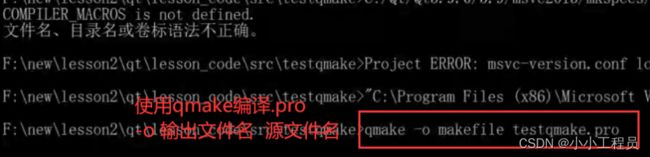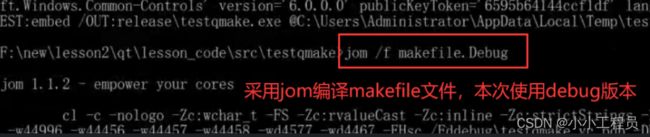QT工程编译过程学习
文章目录
- WIN系统
-
- QT的.pro文件
- win环境使用jom编译器进行pro工程手动生成
- 源文件编写
- 设置系统的环境变量
- 使用cmd命令行编译.pro
- jom编译器编译Makefile
- 使用.bat脚本进行命令批处理
- 上述完成则生成最终的调试版本的exe
- Linux系统
----- QT学习总结,来自夏曹俊讲师的QT课程学习
WIN系统
QT的.pro文件
编译pro文件使用的是qmake工具,生成Makefile,在win中使用jom来编译Makefile,在Linux中使用make编译Makefile。

win环境使用jom编译器进行pro工程手动生成
源文件编写
注意:!其中本次只是放了了main.cpp, 截图中person.h和.cpp只是用于看多个文件时如何添加到sources。
使用控制台查看输出;
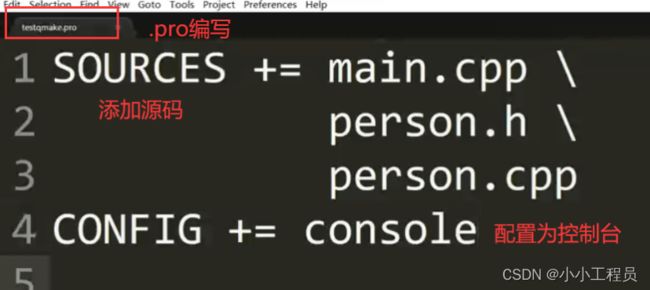
getchar防止直接闪退;
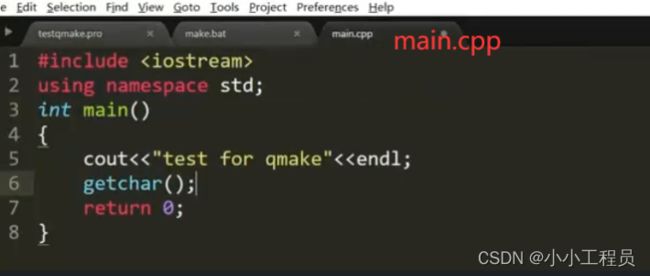
设置系统的环境变量
qmake:在QT的vc的bin目录下;jom在QT的tools的bin目录下;

使用cmd命令行编译.pro
jom编译器编译Makefile
使用.bat脚本进行命令批处理
上述完成则生成最终的调试版本的exe
Linux系统
类似于win系统的过程;命令可以参照.sh批处理命令脚本(win中批命令处理脚本是bat,Linux中是sh)